IPhone ou iPad : Écran semble trop grand ou trop zoomé

Résoudre un problème où l

iMessage est intégré à l'application Messages. De cette façon, vous pouvez envoyer vos SMS en toute sécurité en utilisant votre connexion Internet via une seule application. Cependant, l'application Messages peut parfois continuer à planter ou à se bloquer sur votre iPhone. Continuez à lire pour savoir comment résoudre ce problème et remettre l'application Messages en marche.
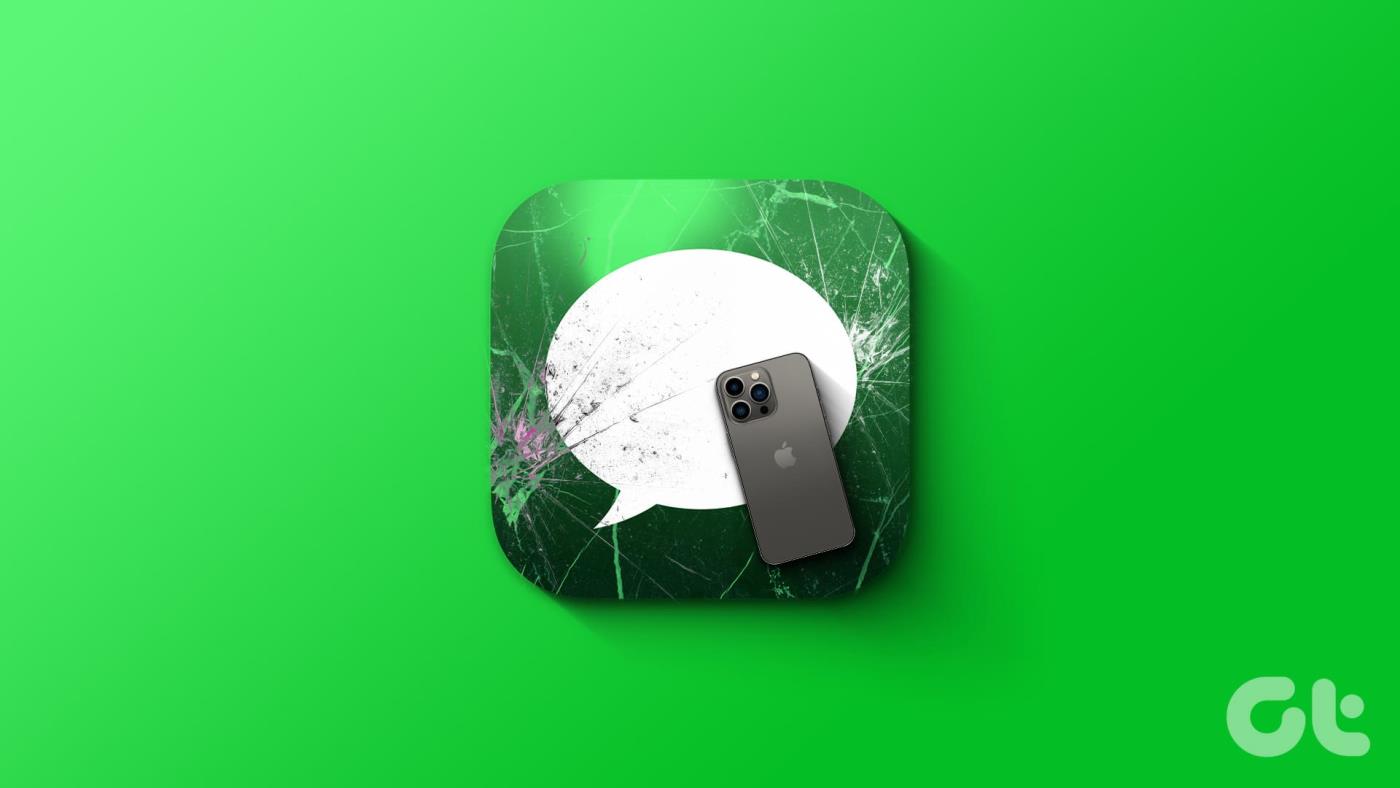
Si vous avez fréquemment été confronté au problème de blocage ou de blocage de l'application Messages sur votre iPhone, vérifiez si votre appareil dispose de suffisamment d'espace, car cela peut entraîner des problèmes lors de l'utilisation d'applications telles que l'application Messages. Sinon, continuez à libérer de l'espace sur votre iPhone . Si le problème persiste, résolvez ce problème en utilisant les sept méthodes ci-dessous.
S'il y a un problème avec les serveurs Apple, cela peut affecter le fonctionnement de l'application Messages. Ainsi, avant de commencer avec les correctifs, il est toujours conseillé de vérifier la page État du système d'Apple et de voir si le point à côté de Apple Messages et iMessage.
Si le point est orange, utilisez l'application après un certain temps. Cependant, s'il est vert, le problème se limite à votre appareil. Continuez donc avec les méthodes de dépannage mentionnées ci-dessous.
Vérifier l'état du système Apple
L'un des moyens les plus simples de résoudre le problème de l'application iPhone Messages qui ne cesse de s'arrêter ou de ne pas répondre est de forcer la fermeture de l'application. Cela fermera toutes les fonctions de l'application et l'empêchera de s'exécuter en arrière-plan. Ensuite, une fois que vous l'ouvrirez à nouveau, il chargera toutes les fonctionnalités et fonctions à partir de zéro, résolvant ainsi tous les problèmes associés.
Suivez les étapes ci-dessous pour le faire.
Étape 1 : En fonction de votre appareil, faites glisser votre doigt depuis le bas de l'écran ou appuyez deux fois sur le bouton Accueil.
Étape 2 : Ensuite, appuyez et faites glisser votre doigt vers le haut sur l'application Messages.
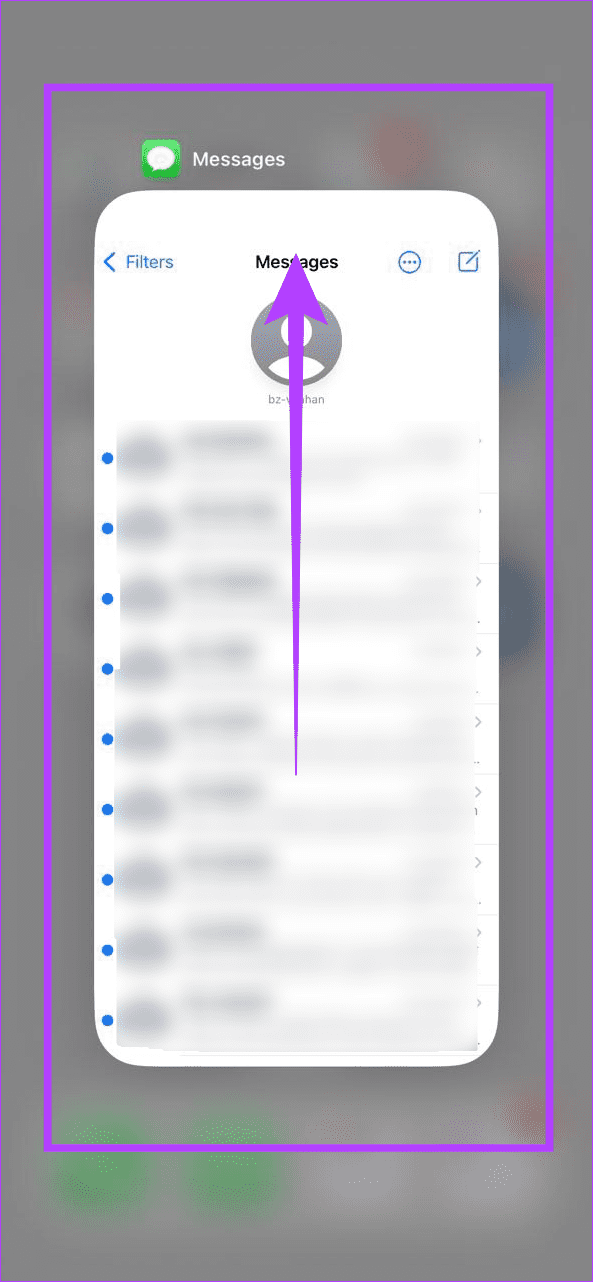
Étape 2 : Une fois l'application disparue de votre écran, appuyez sur l'icône de l'application Messages pour rouvrir l'application.
Maintenant, vérifiez si le problème a été résolu. Si le problème persiste, passez au correctif suivant.
Tout comme forcer la fermeture de l’application Messages, vous pouvez forcer l’arrêt et le redémarrage de votre iPhone. De cette façon, toutes les fonctions de l'appareil se fermeront et redémarreront également, résolvant ainsi tout problème ou erreur temporaire sur votre iPhone. Voici comment.
Étape 1 : Suivez les étapes ci-dessous pour éteindre votre iPhone :
Étape 2 : Maintenez et faites glisser le curseur jusqu'à la fin.
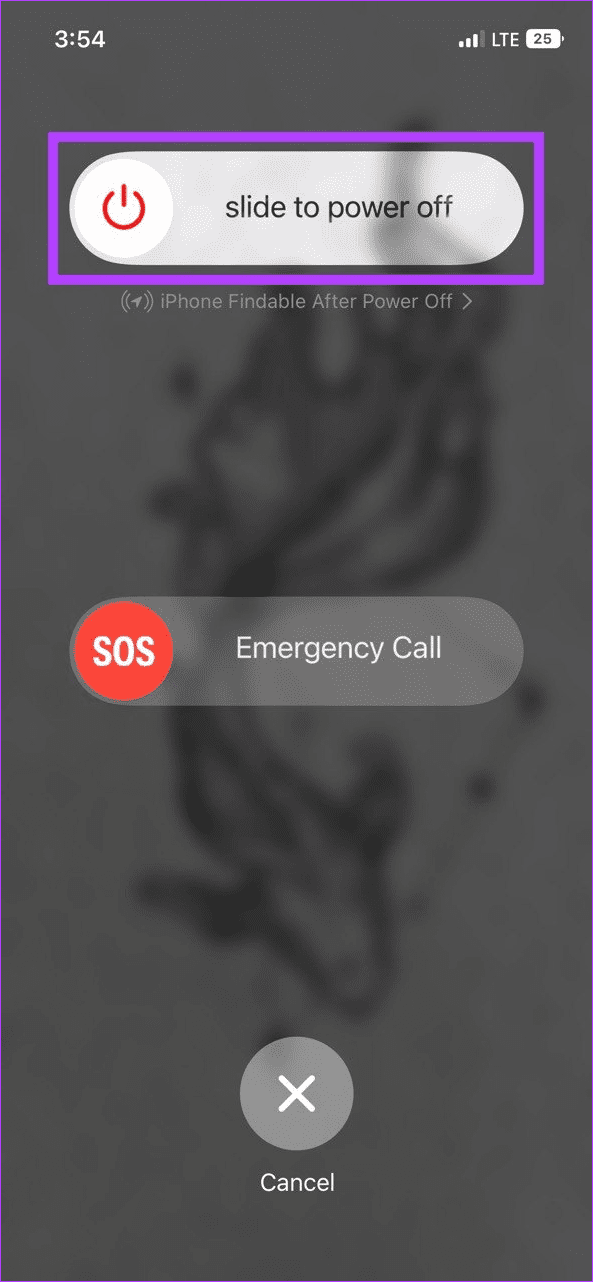
Une fois que l'écran de votre appareil devient vide, appuyez longuement sur le bouton d'alimentation. Attendez que votre appareil ait fini de redémarrer. Ensuite, vérifiez si l'application Messages fonctionne correctement sur votre appareil.
Étant donné qu'iMessage vous permet d'envoyer vos messages sur Internet, le menu des paramètres de l'application Messages contient des dispositions permettant d'activer ou de désactiver cette fonctionnalité. Ainsi, pour résoudre le problème de blocage ou de blocage d'iMessage sur votre iPhone, vous pouvez désactiver puis réactiver iMessage. Voici comment procéder.
Étape 1 : Ouvrez l'application Paramètres.
Étape 2 : Faites défiler vers le bas et appuyez sur Messages.
Étape 3 : désactivez la bascule pour iMessage.
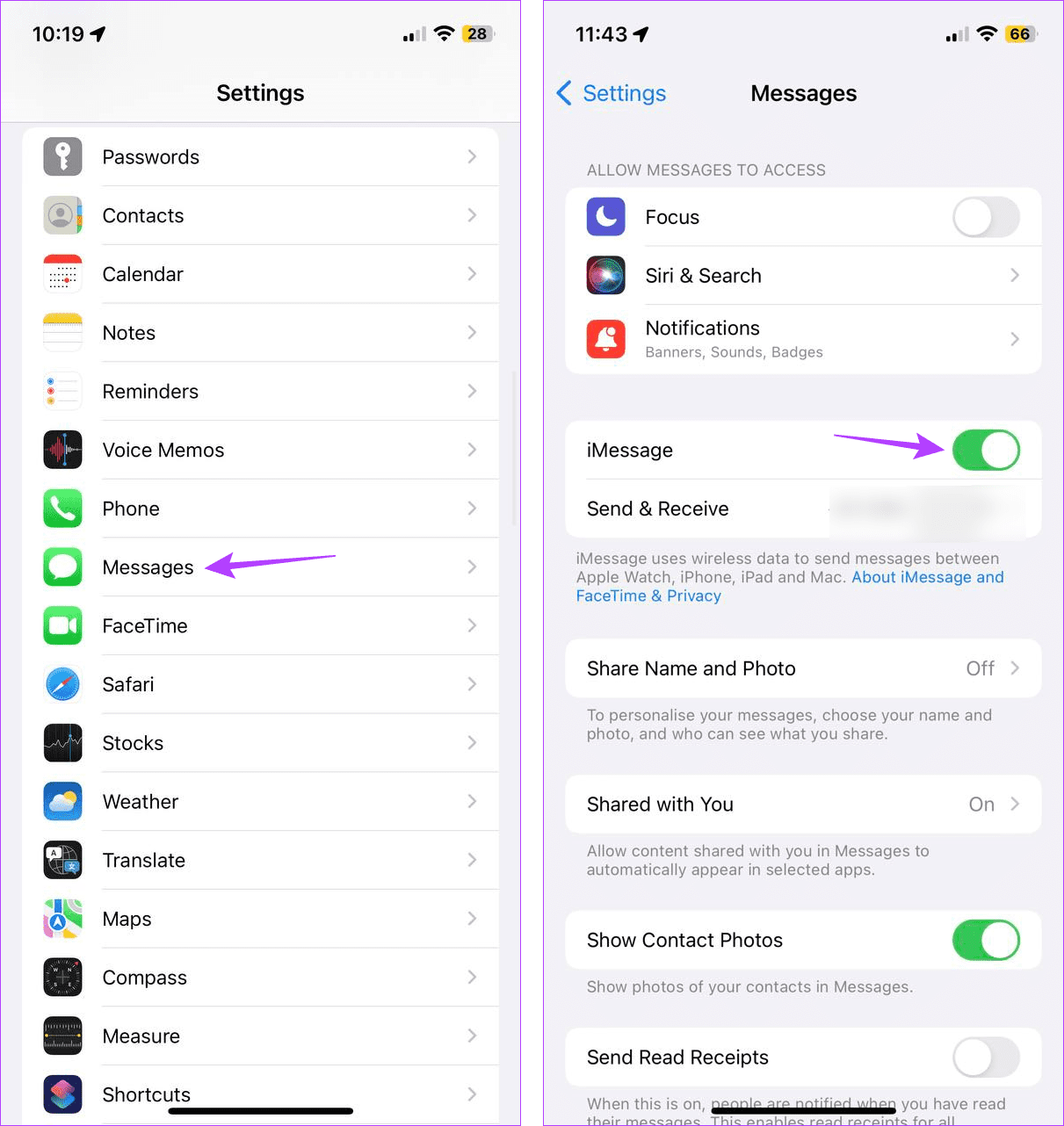
Attendez un moment et réactivez la bascule. Ensuite, suivez les étapes mentionnées ci-dessus pour redémarrer votre appareil. Maintenant, vérifiez si l'application Messages fonctionne correctement sur votre iPhone.
Votre application Messages peut s'enliser en raison de dizaines de messages indésirables actuellement stockés là-bas. Et même si vous pouvez supprimer des messages individuellement , ce n'est pas une solution viable à long terme. Ainsi, à la place, vous pouvez configurer votre application Messages pour supprimer automatiquement les messages après une certaine période. Voici comment.
Étape 1 : Ouvrez l'application Paramètres sur votre appareil.
Étape 2 : Faites défiler vers le bas et appuyez sur Messages.
Étape 3 : Ici, appuyez sur Conserver les messages.
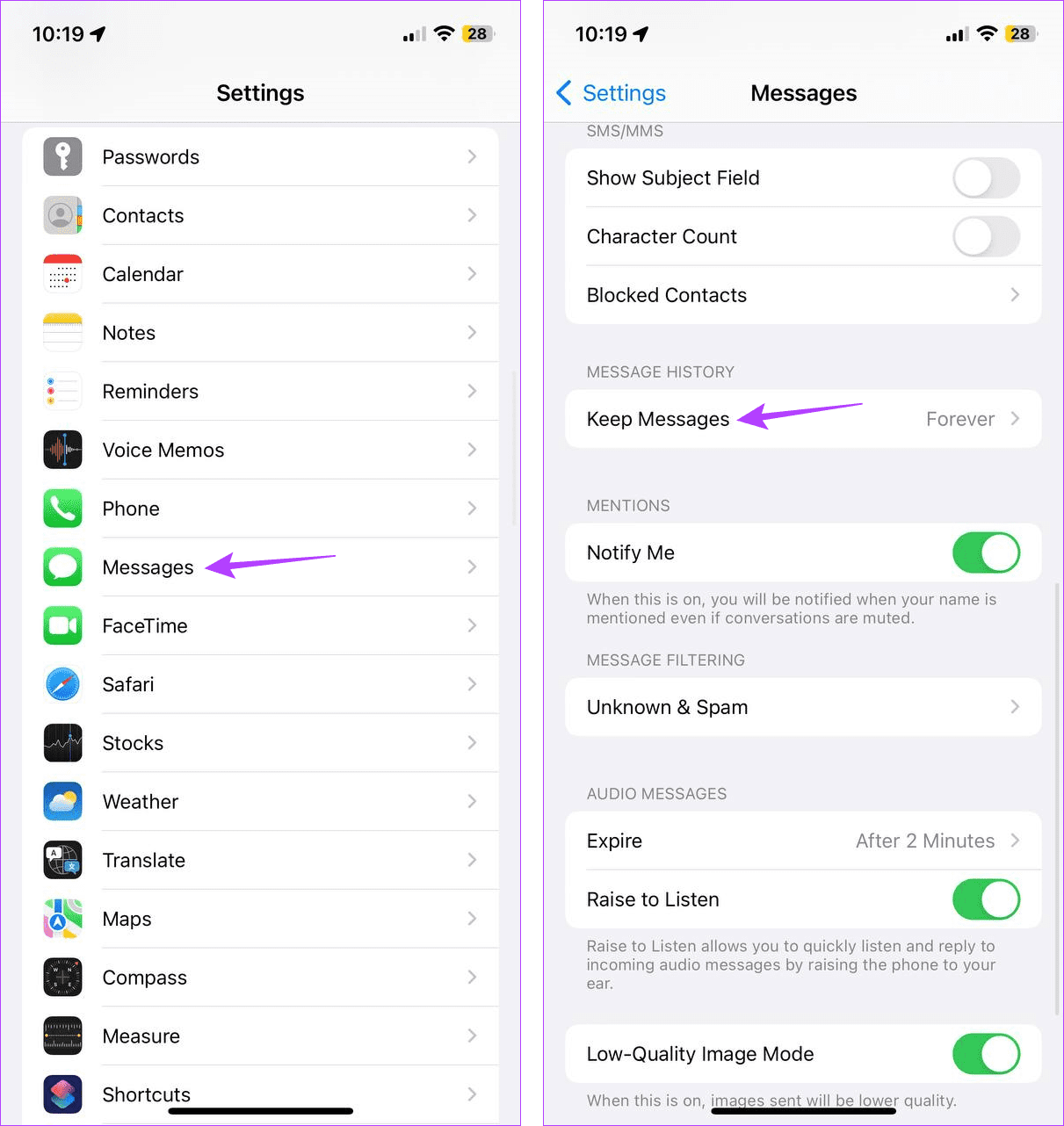
Étape 4 : Sélectionnez 30 jours. Vous pouvez également sélectionner l’option 1 an pour conserver vos textes un peu plus longtemps.
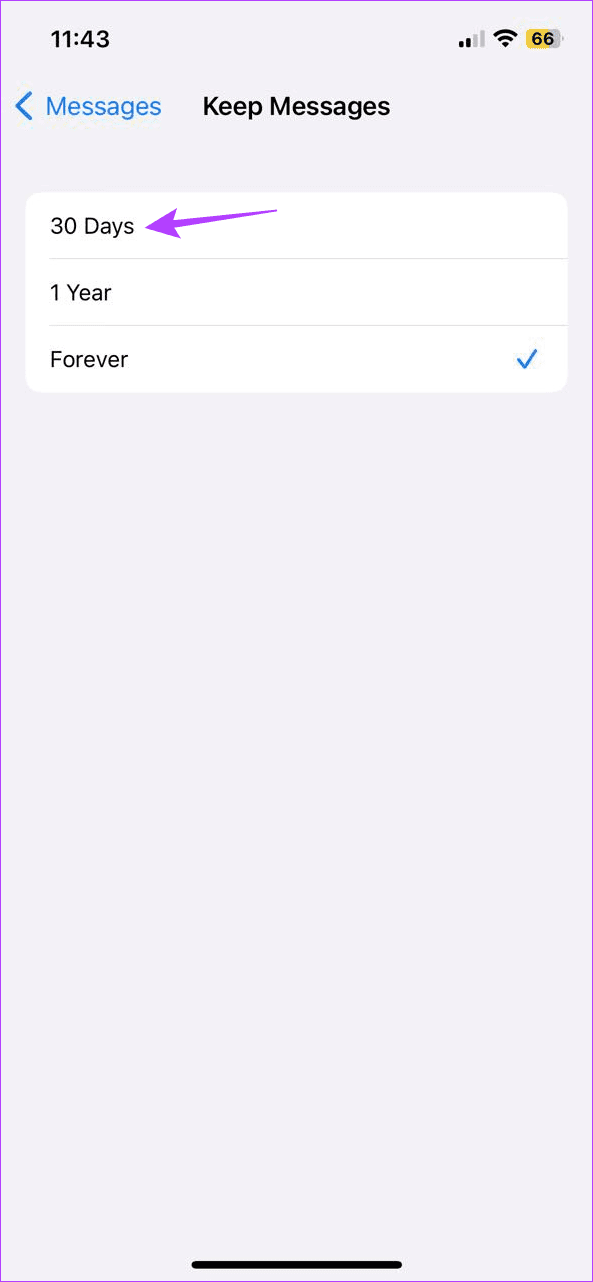
Si vous y êtes invité, appuyez sur Supprimer pour terminer le processus. L'application Messages supprimera désormais automatiquement tous vos messages après la période définie. Assurez-vous donc de stocker séparément tous les textes essentiels.
Il est indispensable de suivre régulièrement les mises à jour logicielles, surtout si vous souhaitez profiter d'une expérience de navigation fluide. De plus, comme Apple corrige généralement rapidement tout bug ou problème, cette mise à jour logicielle en attente peut vous aider à rendre votre application Messages opérationnelle. Voici comment vérifier les dernières mises à jour iOS sur votre iPhone.
Étape 1 : Ouvrez Paramètres et appuyez sur Général.
Étape 2 : Ensuite, appuyez sur Mise à jour du logiciel.
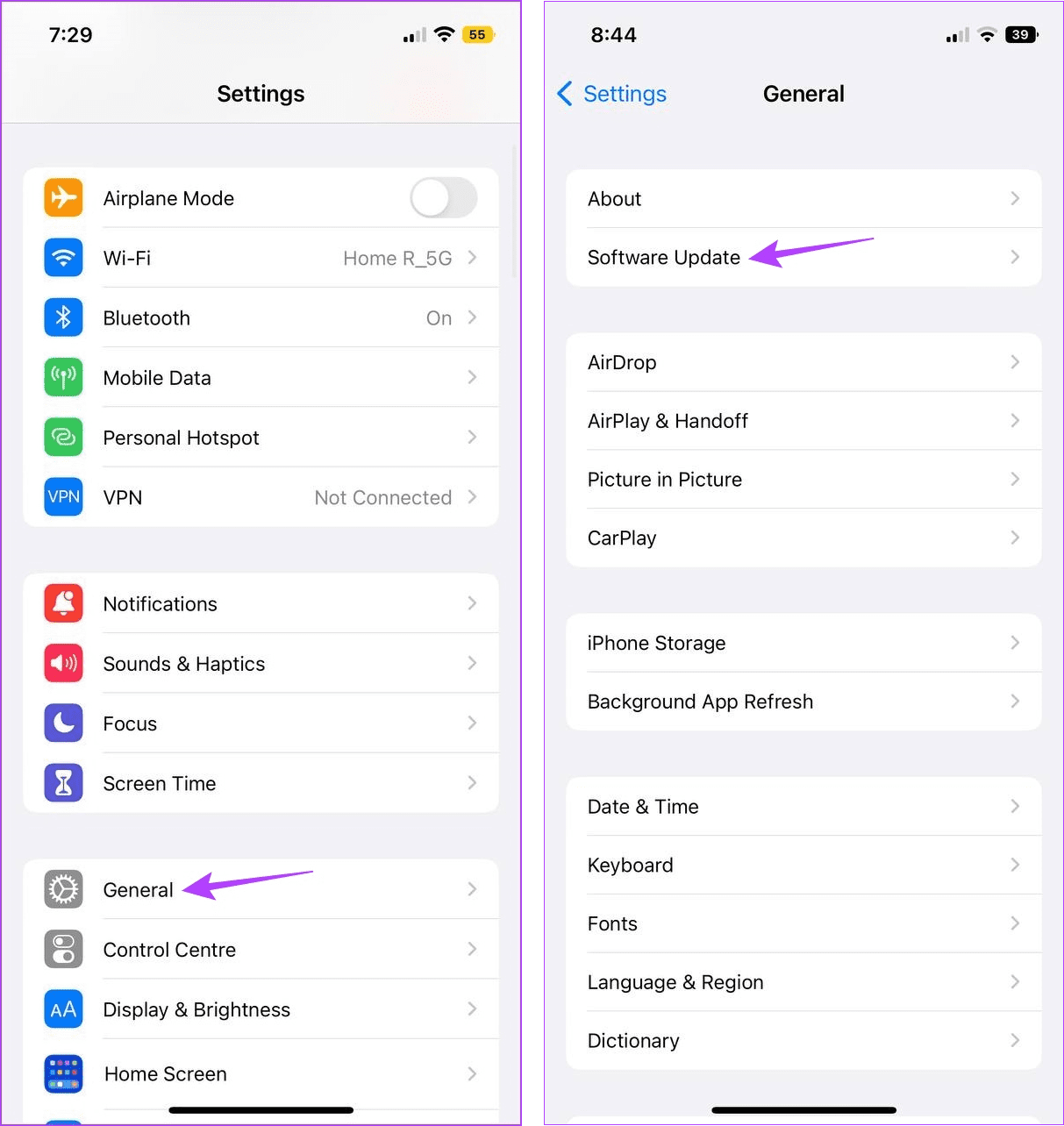
Maintenant, attendez que la mise à jour soit téléchargée et terminez l'installation. Ensuite, une fois le redémarrage de votre iPhone terminé, essayez d'envoyer un iMessage. Si le problème persiste, passez à la méthode suivante.
Bien que la réinitialisation de votre iPhone puisse sembler drastique, compte tenu du fait que cela supprimera toutes les données de votre appareil, personnelles ou autres, cela pourrait s'avérer extrêmement utile pour résoudre le problème de l'iPhone qui n'ouvre pas l'application Messages. Cela est particulièrement utile si vous ne parvenez pas à trouver la cause exacte de cette erreur. Suivez les étapes ci-dessous pour le faire.
Remarque : assurez-vous de faire une sauvegarde de vos données avant de continuer. De cette façon, vous pouvez restaurer les données de votre iPhone une fois la réinitialisation terminée.
Étape 1 : Ouvrez l'application Paramètres sur votre iPhone.
Étape 2 : Faites défiler vers le bas et appuyez sur Général.
Étape 3 : Ici, appuyez sur « Transférer ou réinitialiser l'iPhone ».
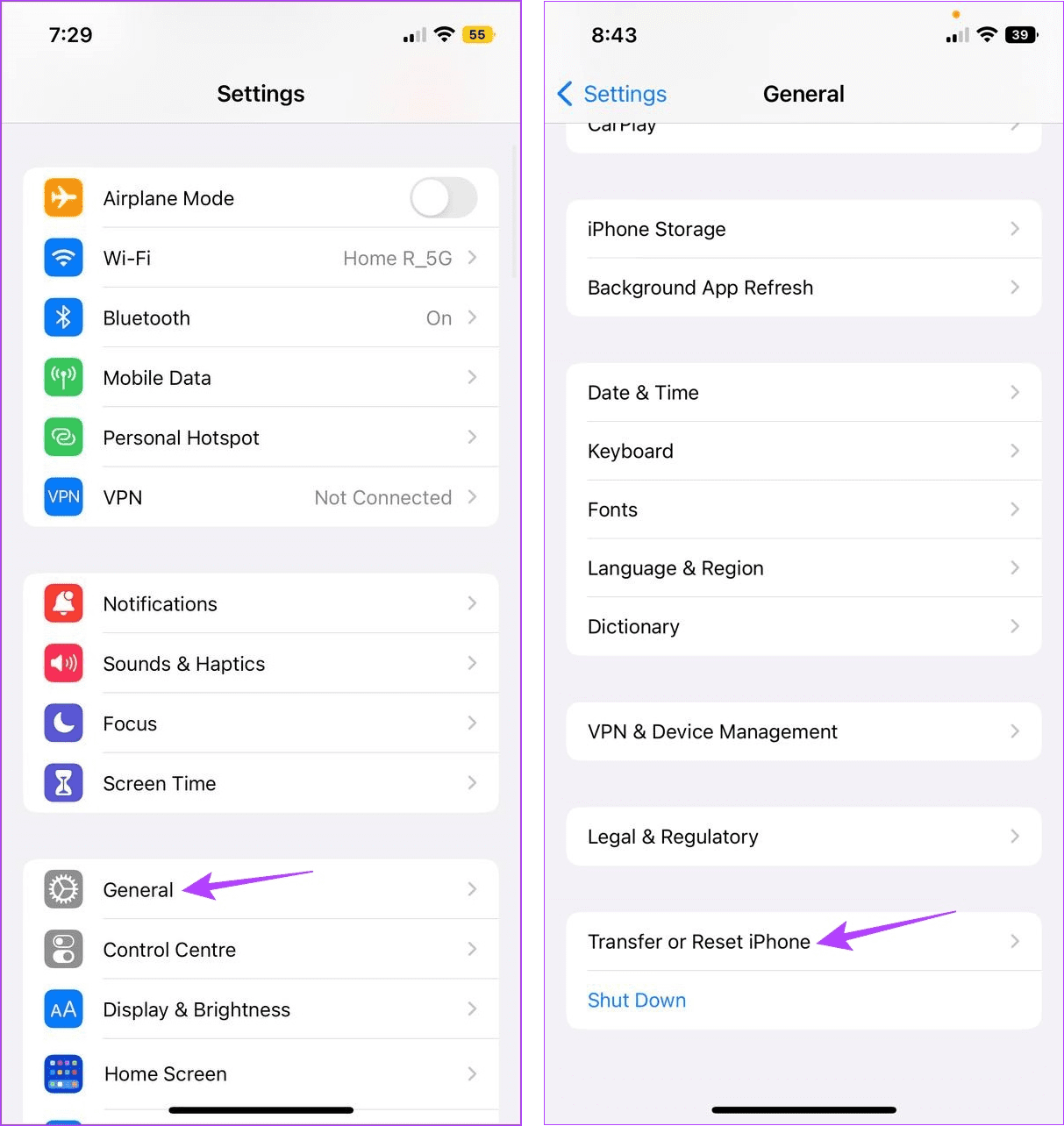
Étape 4 : Ensuite, appuyez sur Réinitialiser.
Étape 5 : Appuyez sur « Réinitialiser tous les paramètres ».
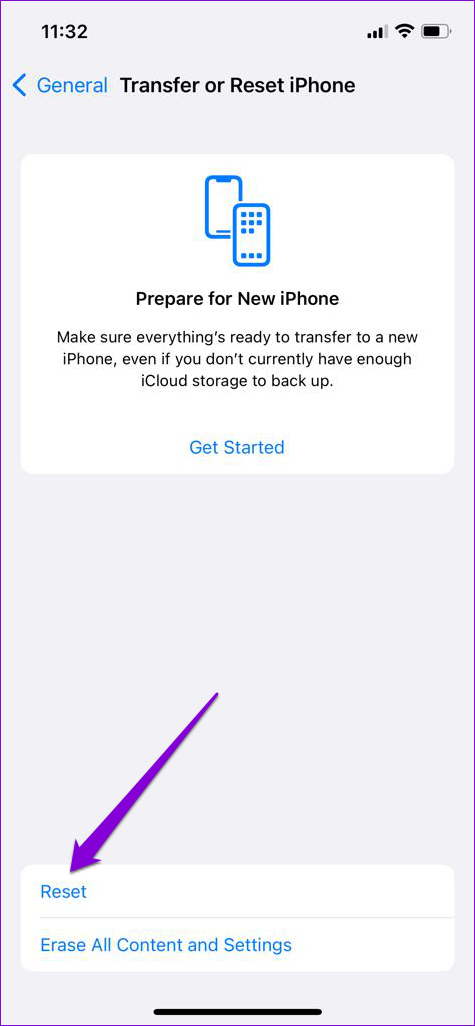
Suivez les instructions à l'écran pour terminer la réinitialisation de votre iPhone. Une fois terminé, ouvrez l'application Messages et voyez si elle fonctionne comme prévu.
Les messages nous aident à communiquer et à suivre les autres, qu'il s'agisse d'amis ou de collègues. Nous espérons donc que cet article vous a aidé à résoudre le problème de blocage ou de blocage de l'application Messages sur votre iPhone. Vous pouvez également consulter notre autre article si vous rencontrez des problèmes lors de l'utilisation des réactions aux messages sur votre iPhone .
Résoudre un problème où l
Apprenez à accéder à la carte SIM sur l’iPad Apple avec ce tutoriel.
Dans cet article, nous abordons comment résoudre un problème où la navigation sur carte et les fonctions GPS ne fonctionnent pas correctement sur l\
Découvrez les étapes simples pour rechercher et vider la corbeille sur votre iPhone, incluant les applications Photos, Mail et plus.
Impossible d
Découvrez comment avoir deux comptes Snapchat sur un seul iPhone grâce à ces méthodes fiables et faciles à suivre.
Découvrez les solutions pour résoudre le problème des notifications en double sur l
Êtes-vous perdu parmi les icônes de l\
Votre iPhone affiche-t-il cette fenêtre contextuelle : « Votre SIM a envoyé un message texte », ne vous inquiétez pas, lisez cet article et débarrassez-vous-en.
Découvrez comment supprimer les suggestions d






